Để hỗ trợ mẫu thiết kế mà Canva kết hợp với rất nhiều ứng dụng khác nhau nhằm phục vụ người dùng cho nhiều nhu cầu thiết kế hay chỉnh sửa, chẳng hạn bạn có thể chèn ảnh và video từ Google Drive vào Canva, chèn văn bản Google Docs vào Canva. Người dùng hoàn toàn có thể lựa chọn bất kỳ văn bản nào trong Google Drive để chèn vào mẫu thiết kế trên Canva. Văn bản Google Docs chèn vào Canva cũng có một số lựa chọn chỉnh sửa. Dưới đây là hướng dẫn chèn văn bản Google Docs vào Canva
Hướng dẫn chèn văn bản Google Docs vào Canva
Bước 1:
Bạn đăng nhập vào tài khoản Canva của mình như bình thường. Sau đó chúng ta nhấn vào mục Dự án ở cạnh trái giao diện màn hình.
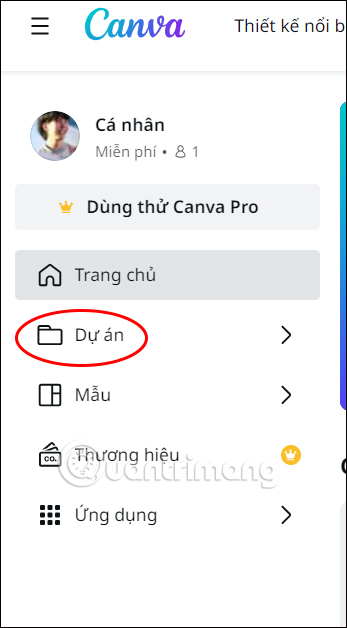
Bước 2:
Chuyển sang giao diện mới, nhìn vào cạnh phải giao diện nhấn vào nút Thêm mới rồi chọn Nhập từ ứng dụng.
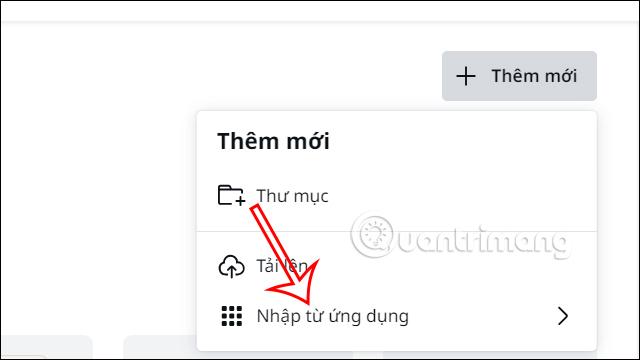
Hiển thị các tùy chọn bên dưới, chúng ta nhấn vào ứng dụng Google Drive.
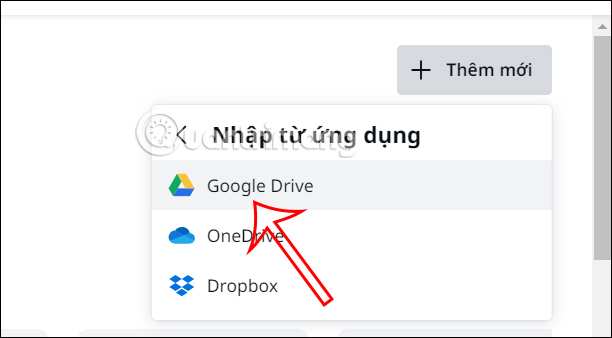
Bước 3:
Ngay lập tức bạn sẽ nhìn thấy giao diện chứa các tập tin lưu trữ trên Google Drive, người dùng nhấn chọn vào văn bản Google Docs để chèn vào Canva.
Bạn nhấn vào văn bản cần chèn vào Canva rồi nhấn nút Tải lên ở bên dưới.
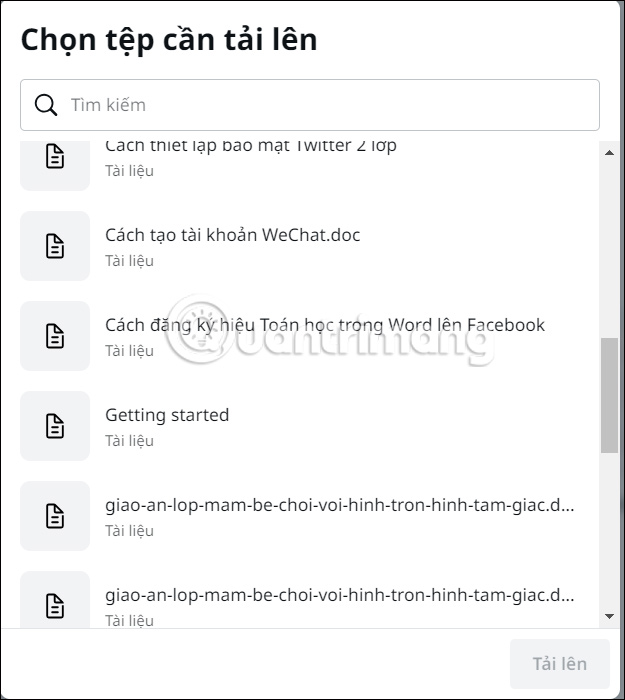
Bước 4:
Ngay sau đó ở cạnh trái giao diện chúng ta sẽ thấy văn bản Google Docs tải lên Canva. Bạn nhấn vào tên văn bản để tiến hành mở trên Canva.
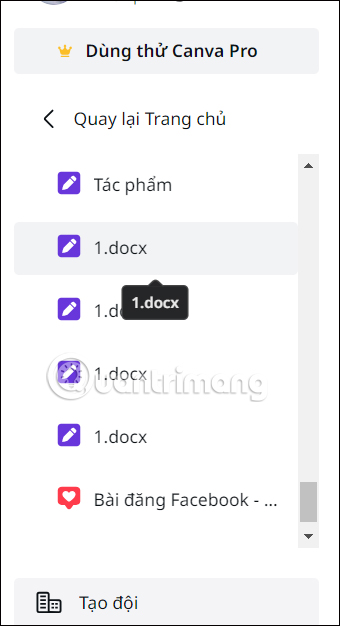
Bước 5:
Chúng ta sẽ thấy giao diện văn bản Google Docs trên Canva như hình dưới đây.
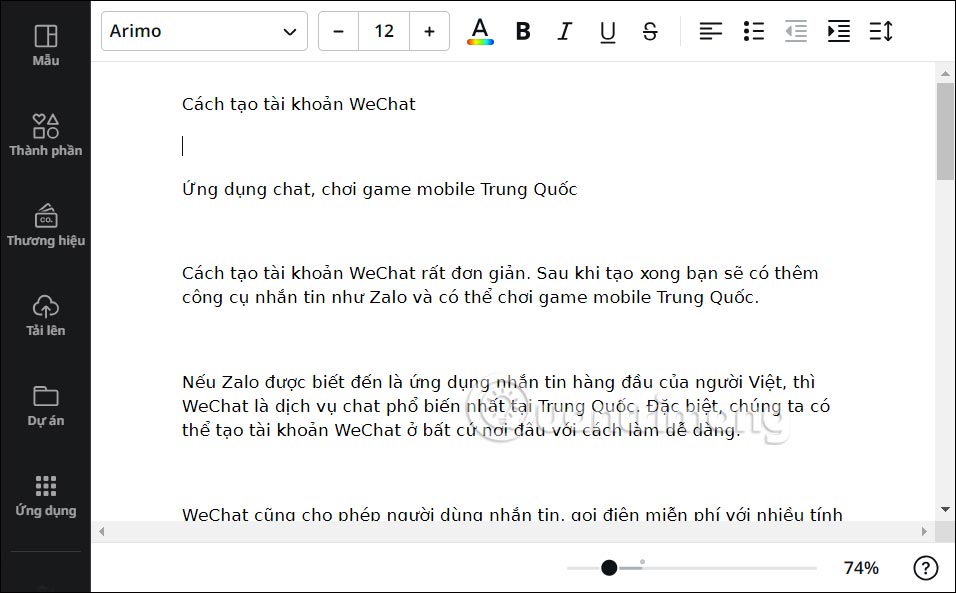
Bạn có thể thay đổi lại phông chữ, màu sắc hay những định dạng khác cho văn bản bằng các công cụ tùy chỉnh ở trên cùng giao diện.
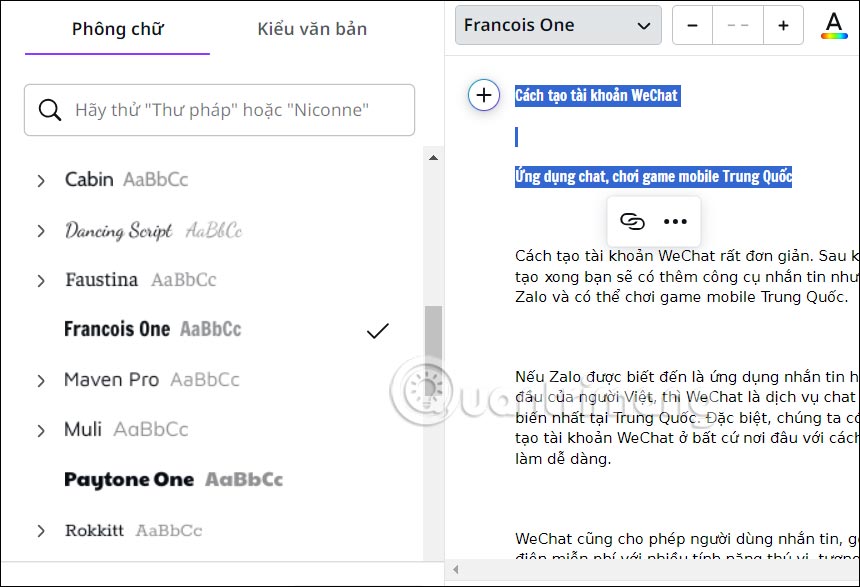
Bước 6:
Khi bạn nhấn vào nội dung sẽ thấy biểu tượng dấu cộng. Nếu nhấn vào biểu tượng dấu cộng này sẽ hiển thị thêm thao tác cho nội dung như hình dưới đây.
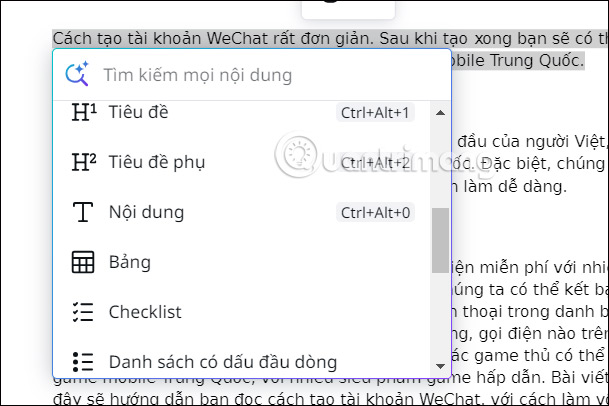
Chẳng hạn bạn lựa chọn chèn bảng vào tài liệu trong Canva như hình dưới đây.
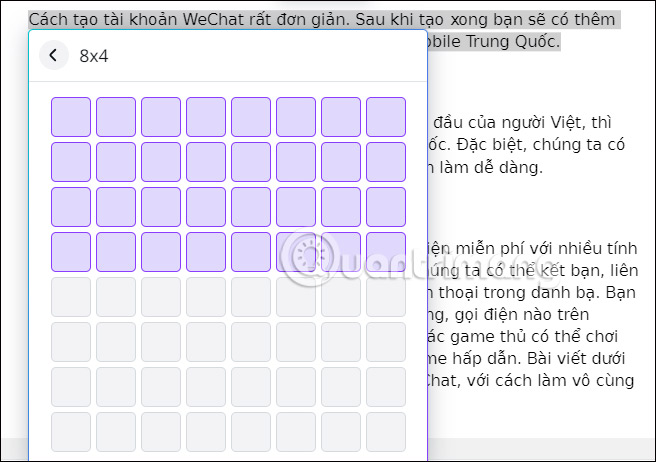
Kết quả chúng ta đã có bảng chèn trong tài liệu trên Canva. Nhấn tiếp vào biểu tượng dấu chấm ở cạnh bảng sẽ có thêm những tùy chọn chỉnh sửa cho bảng.
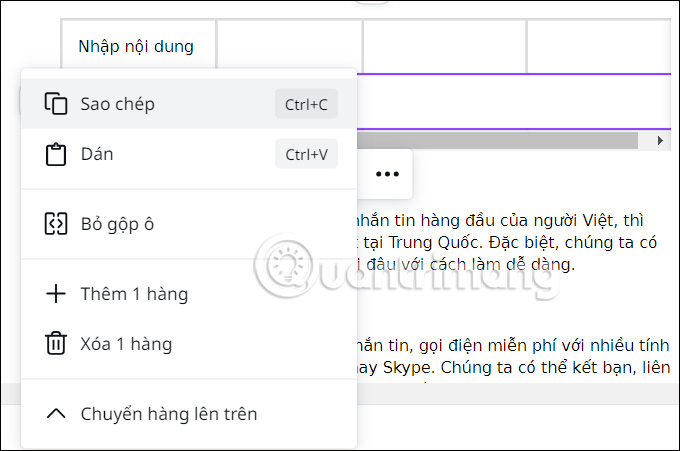
Mỗi một nội dung khác khi chèn vào văn bản trong Canva sẽ có thêm phần chỉnh sửa khác nhau để bạn thay đổi lại nếu cần.
 Công nghệ
Công nghệ  Windows
Windows  iPhone
iPhone  Android
Android  Học CNTT
Học CNTT  Download
Download  Tiện ích
Tiện ích  Khoa học
Khoa học  Game
Game  Làng CN
Làng CN  Ứng dụng
Ứng dụng 

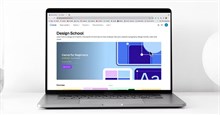




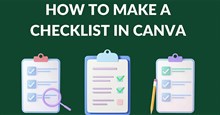

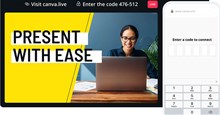
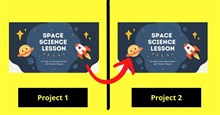

 Linux
Linux  Đồng hồ thông minh
Đồng hồ thông minh  Chụp ảnh - Quay phim
Chụp ảnh - Quay phim  macOS
macOS  Phần cứng
Phần cứng  Thủ thuật SEO
Thủ thuật SEO  Kiến thức cơ bản
Kiến thức cơ bản  Dịch vụ ngân hàng
Dịch vụ ngân hàng  Lập trình
Lập trình  Dịch vụ nhà mạng
Dịch vụ nhà mạng  Dịch vụ công trực tuyến
Dịch vụ công trực tuyến  Nhà thông minh
Nhà thông minh  Quiz công nghệ
Quiz công nghệ  Microsoft Word 2016
Microsoft Word 2016  Microsoft Word 2013
Microsoft Word 2013  Microsoft Word 2007
Microsoft Word 2007  Microsoft Excel 2019
Microsoft Excel 2019  Microsoft Excel 2016
Microsoft Excel 2016  Microsoft PowerPoint 2019
Microsoft PowerPoint 2019  Google Sheets - Trang tính
Google Sheets - Trang tính  Code mẫu
Code mẫu  Photoshop CS6
Photoshop CS6  Photoshop CS5
Photoshop CS5  Lập trình Scratch
Lập trình Scratch  Bootstrap
Bootstrap  Ứng dụng văn phòng
Ứng dụng văn phòng  Tải game
Tải game  Tiện ích hệ thống
Tiện ích hệ thống  Ảnh, đồ họa
Ảnh, đồ họa  Internet
Internet  Bảo mật, Antivirus
Bảo mật, Antivirus  Họp, học trực tuyến
Họp, học trực tuyến  Video, phim, nhạc
Video, phim, nhạc  Giao tiếp, liên lạc, hẹn hò
Giao tiếp, liên lạc, hẹn hò  Hỗ trợ học tập
Hỗ trợ học tập  Máy ảo
Máy ảo  Điện máy
Điện máy  Tủ lạnh
Tủ lạnh  Tivi
Tivi  Điều hòa
Điều hòa  Máy giặt
Máy giặt  Quạt các loại
Quạt các loại  Cuộc sống
Cuộc sống  Kỹ năng
Kỹ năng  Món ngon mỗi ngày
Món ngon mỗi ngày  Làm đẹp
Làm đẹp  Nuôi dạy con
Nuôi dạy con  Chăm sóc Nhà cửa
Chăm sóc Nhà cửa  Du lịch
Du lịch  Halloween
Halloween  Mẹo vặt
Mẹo vặt  Giáng sinh - Noel
Giáng sinh - Noel  Quà tặng
Quà tặng  Giải trí
Giải trí  Là gì?
Là gì?  Nhà đẹp
Nhà đẹp  TOP
TOP  Ô tô, Xe máy
Ô tô, Xe máy  Giấy phép lái xe
Giấy phép lái xe  Tấn công mạng
Tấn công mạng  Chuyện công nghệ
Chuyện công nghệ  Công nghệ mới
Công nghệ mới  Trí tuệ nhân tạo (AI)
Trí tuệ nhân tạo (AI)  Anh tài công nghệ
Anh tài công nghệ  Bình luận công nghệ
Bình luận công nghệ